當前位置:首頁 > 幫助中心 > U盤啟動盤制作工具是干什么用的?u盤啟動盤制作重裝方法【圖文】
U盤啟動盤制作工具是干什么用的?u盤啟動盤制作重裝方法【圖文】
U盤啟動盤制作工具是干什么用的?是用來制作u盤啟動盤的呀,u盤啟動盤也就是包含有winpe系統的工具,而它也需要通過其他的工具來實現,比如說大白菜u盤啟動盤制作工具。而制作好之后,就能下載系統鏡像,按照你的需求重裝系統。下面就來看看u盤啟動盤制作重裝方法圖文。

一、u盤重裝系統工具
鏡像版本: Windows 10專業版
工具軟件:大白菜u盤啟動盤制作工具(點擊紅字下載)
二、u盤重裝系統準備
1、在進行系統重新安裝之前,請務必檢查電腦硬件的健康狀態,因為硬件故障可能會導致問題,而系統重裝無法解決這些困擾。
2、為確保U盤啟動盤制作成功,務必關閉安全工具等軟件。否則,制作失敗可能會導致系統重裝失敗。
3、在確認電腦和U盤狀態良好后,你需要獲取一個安全可靠的系統鏡像。建議訪問“MSDN我告訴你”網站下載所需的系統鏡像。
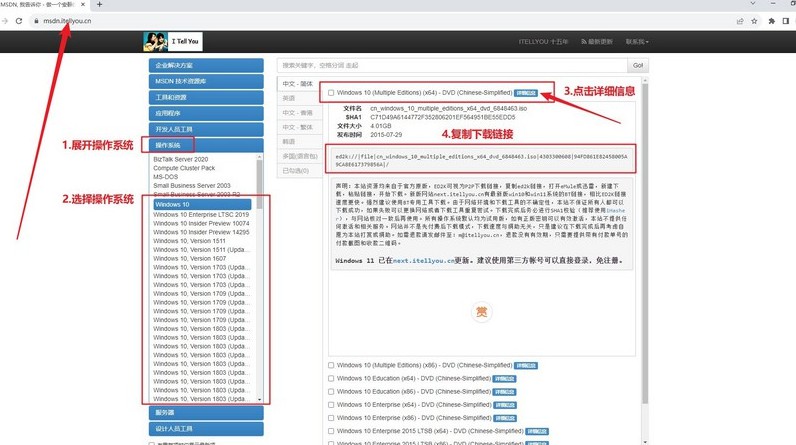
三、u盤重裝系統步驟
第一步:準備大白菜U盤
1、打開瀏覽器,進入大白菜官網(確保是winbaicai),下載適用于你電腦的U盤啟動盤制作工具,并解壓下載的文件。
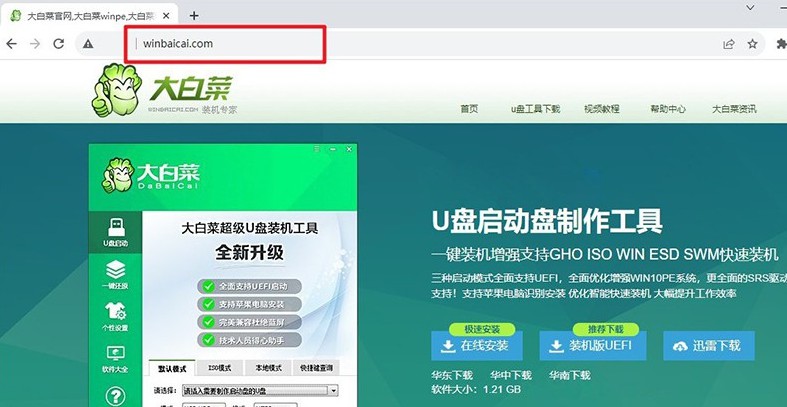
2、插入一個容量為8GB的U盤到電腦中,然后打開解壓后的制作工具,按照默認設置點擊“一鍵制作成USB啟動盤”。
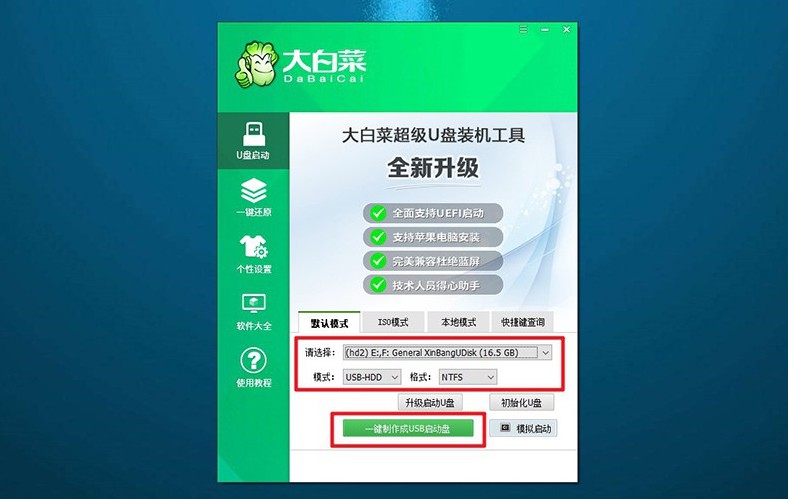
第二步:啟動大白菜U盤
1、在重啟電腦之前,查找對應的u盤啟動快捷鍵并做好記錄,以備后續使用。
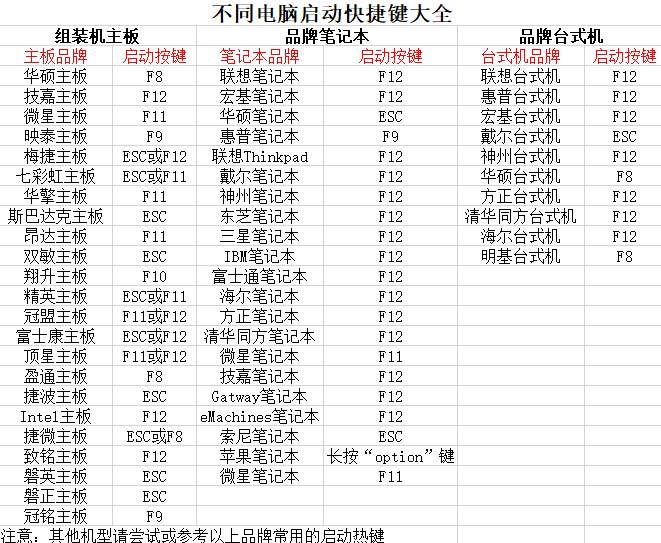
2、重啟電腦,在啟動畫面出現之前,迅速按下U盤啟動的快捷鍵,進入啟動界面,選擇U盤啟動選項并按下回車。
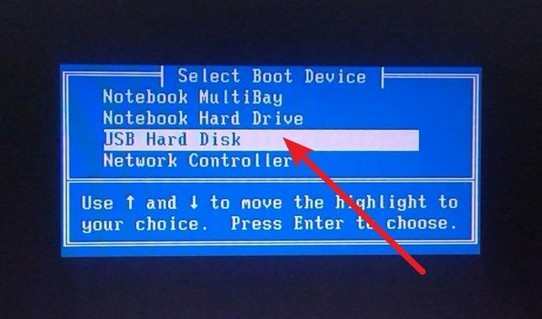
3、進入大白菜主菜單后,選擇編號為【1】的選項并按下回車,進入U盤WinPE桌面。
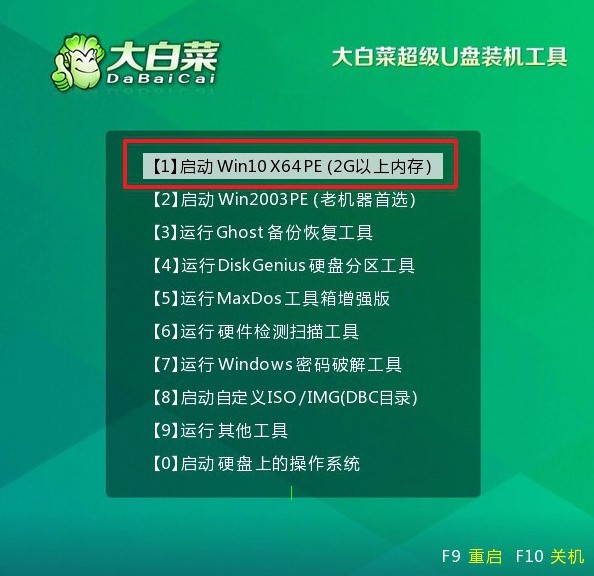
第三步:大白菜U盤裝系統
1、在U盤WinPE桌面中,啟動一鍵裝機軟件,選擇之前存儲在U盤中的系統鏡像,在C盤上進行安裝,然后點擊“執行”。
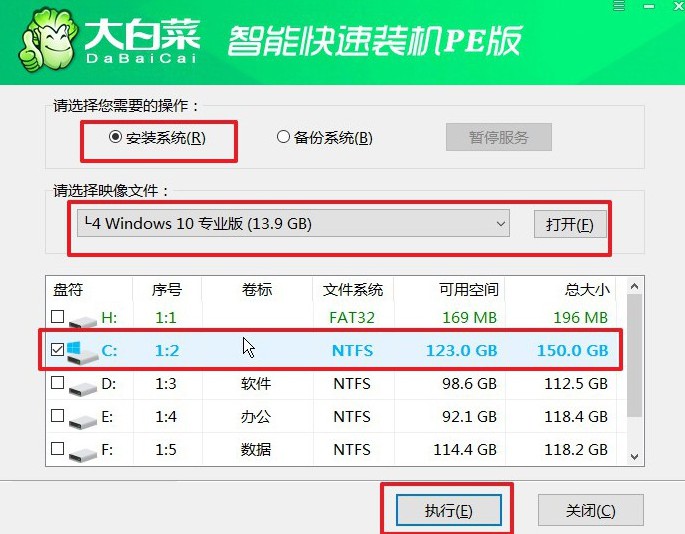
2、當出現還原設置窗口時,選擇默認選項,然后點擊“是”。
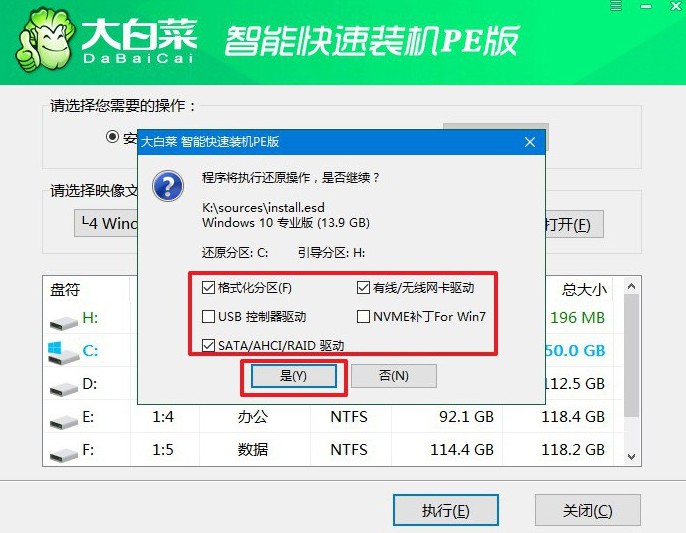
3、彈出顯示重裝系統進程界面后,確保勾選了“完成后重啟”選項。
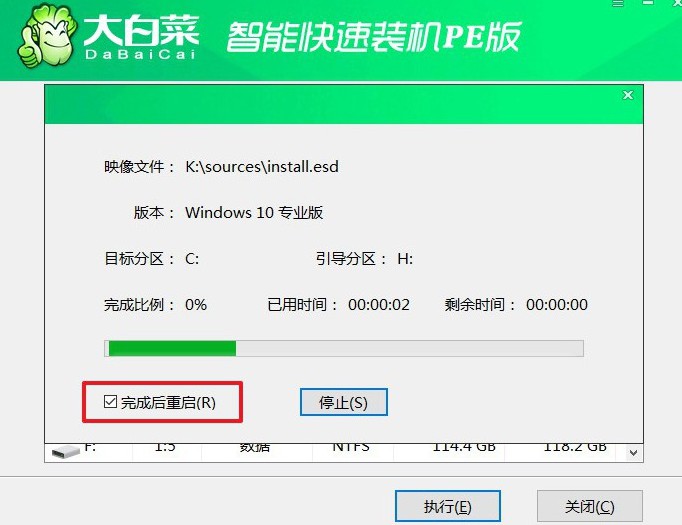
4、接下來,大白菜裝機軟件將自動安裝Windows系統,無需額外操作。

四、u盤重裝系統故障
重裝win7后usb全部失靈怎么辦?
檢查設備管理器:
按下Windows鍵 + R,輸入"devmgmt.msc"并按回車鍵打開設備管理器。在設備管理器中查看是否有任何USB控制器或USB設備顯示為有問題的狀態(例如帶有黃色感嘆號的圖標)。如果有,右鍵點擊該設備并嘗試更新驅動程序或卸載該設備后重新啟動計算機。
檢查BIOS設置:
重新啟動計算機,并進入BIOS設置界面(通常是按下Del、F2、F10或F12鍵)。
在BIOS設置中查找與USB相關的選項,確保USB功能已啟用。
重置USB端口:
將計算機完全關閉。拔下計算機電源線并等待幾分鐘。重新連接電源線并啟動計算機,看看USB端口是否重新工作。
檢查電源管理設置:
按下Windows鍵 + R,輸入"powercfg.cpl"并按回車鍵打開電源選項。在電源選項中,找到當前計劃的設置,并點擊“更改計劃設置”。在更改高級電源設置中,找到“USB設置”,確保“USB選擇性暫停設置”已設置為“禁用”。
嘗試使用PS/2鍵盤和鼠標:
如果你有PS/2接口的鍵盤和鼠標,嘗試將它們連接到計算機上,以確定是否僅USB受影響,或者整個系統都出現了問題。
通過本文的介紹,你應該很清楚u盤啟動盤制作重裝方法圖文了。重裝系統不難,你需要合理選擇工具、備份數據、下載系統鏡像等等。而其中,使用u盤啟動盤會更加簡單,也希望本文的介紹能夠幫助你更好地理解和應用這一技術。

